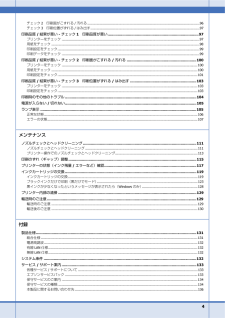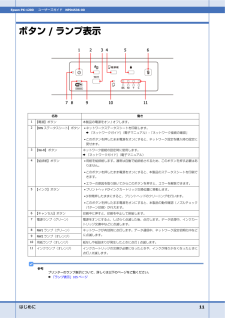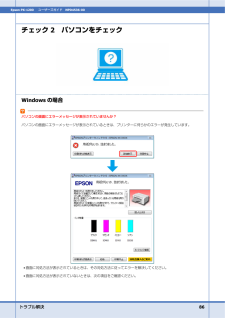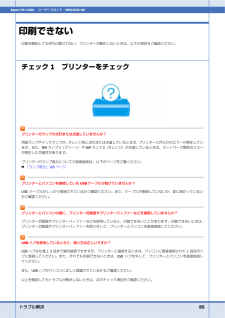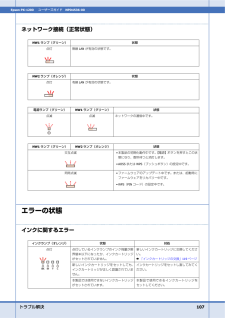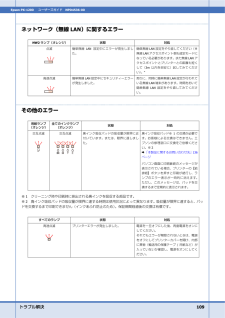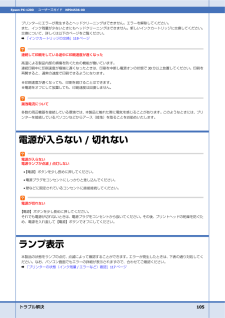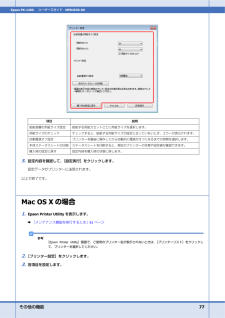Q&A
取扱説明書・マニュアル (文書検索対応分のみ)
"エラー"2 件の検索結果
"エラー"10 - 20 件目を表示
全般
質問者が納得プリンタの修理屋です。
専門外のメーカーですけど・・・・・
ただ、エラーが出ると言われても、誰も答えられるわけがありません。
エラーの内容はプリンタの表示パネルに出たり、PCの方に表示されたりするはずです。
A4などの印刷が上手く行っているのでしたら、給紙先に指定の誤りも考えられます。
用紙カセットに用紙をセットしたときに、どこかのダイヤルとかレバーを調整するようになっていないでしょうか?
レーザープリンタなどでは、そこで表示をキチンとセットしないと、プリンタが用紙サイズを検知せず、A3の印字データー...
4876日前view266
全般
質問者が納得ComicStudioは最新版を使用していますか?
もしパッケージ版をインストールしただけで、その後のマイナーアップデートを行っていない場合はまず最新版にしましょう。
なお現在の最新版は、ComicStudio 4.5.4です。
http://www.clip-studio.com/clip_site/download/comicstudio/csupdater/index_pro_mac
その上で、ですが、MacOS10.6(Snow Leopard)ではMacのPPCアプリ(パワーPCアプリ)は「予期...
5465日前view1
4チェック2 印刷面がこすれる / 汚れる .............................................................................................................96チェック3 印刷位置がずれる / はみ出す..........................................................................................................97印刷品質/ 結果が悪い - チェック1 印刷品質が悪い.................................................................................97プリンターをチェック.................................................................................................................................
はじめに 11Epson PX-1200ユーザーズガイド NPD4536-00ボタン/ ランプ表示参考プリンターのランプ表示について、詳しくは以下のページをご覧ください。& 「ランプ表示」105ページ名称 働き1【電源】ボタン 本製品の電源をオン / オフします。2【NW ステータスシート】ボタン* ネットワークステータスシートを印刷します。& 『ネットワークガイド』(電子マニュアル)- 「ネットワーク接続の確認」* このボタンを押したまま電源をオンにすると、ネットワーク設定を購入時の設定に戻せます。3【Wi-Fi 】ボタン ネットワーク接続の設定時に使用します。& 『ネットワークガイド』(電子マニュアル)4【給排紙】ボタン* 用紙を給排紙します。通常は自動で給排紙されるため、このボタンを押す必要はありません。* このボタンを押したまま電源をオンにすると、本製品のステータスシートを印刷できます。* エラーの原因を取り除いてからこのボタンを押すと、エラーを解除できます。5【インク】ボタン* プリントヘッドがインクカートリッジ交換位置に移動します。*3 秒間押したままにすると、プリントヘッドのクリーニ...
トラブル解決 86Epson PX-1200ユーザーズガイド NPD4536-00チェック2 パソコンをチェックWindowsの場合パソコンの画面にエラーメッセージが表示されていませんか?パソコンの画面にエラーメッセージが表示されているときは、プリンターに何らかのエラーが発生しています。* 画面に対処方法が表示されているときは、その対処方法に従ってエラーを解決してください。* 画面に対処方法が表示されていないときは、次の項目をご確認ください。
トラブル解決 85Epson PX-1200ユーザーズガイド NPD4536-00印刷できない印刷を開始しても何も印刷されない、プリンターが動作しないときは、以下の項目をご確認ください。チェック1 プリンターをチェックプリンターのランプが点灯または点滅していませんか?用紙ランプやインクランプが、オレンジ色に点灯または点滅しているときは、プリンターに何らかのエラーが発生しています。また、NWランプ1 (グリーン)やNWランプ2 (オレンジ)が点滅しているときは、ネットワーク関係のエラーが発生した可能性があります。プリンターのランプ表示についての詳細説明は、以下のページをご覧ください。& 「ランプ表示」105ページプリンターとパソコンを接続しているUSBケーブルが抜けていませんか?USB ケーブルがしっかり接続されているかご確認ください。また、 ケーブルが断線していない か、変に曲がっていないかご確認ください。プリンターとパソコンの間に、プリンター切替器やプリンターバッファーなどを接続していませんか?プリンター切替器やプリンターバッファーなどを使用していると、印刷できないことがあります。印刷できないときは、...
トラブル解決 108Epson PX-1200ユーザーズガイド NPD4536-00※ 本製品はプリントヘッドの品質を維持するため、インクが完全になくなる前に動作を停止するように設計されています。用紙に関するエラー点滅 点灯しているインクランプのインクが残り少なくなりました。新しいインクカートリッジを準備してください。用紙ランプ(オレンジ) 状態 対処点灯 用紙がセットされていません。または用紙が重なって給紙されています。用紙を正しくセットして、【給排紙】ボタンを押してください。& 「用紙のセット」12ページ自動両面印刷で、ドライバーで設定した用紙サイズと、プリンターにセットした用紙サイズが異なっています。正しいサイズの用紙をプリンターにセットしてから、 【給排紙】ボタンを押してください。エラーが解除され、複数ページ印刷している場合は、次の用紙から印刷が再開されます。失敗したぺージはやり直してください。プリンターにセットした用紙のサイズとプリンタードライバーの[プリンター設定]で設定されている用紙のサイズが異なっています。[プリンター設定]で、各給紙装置にセットした用紙のサイズが正しく設定されているか確...
トラブル解決 107Epson PX-1200ユーザーズガイド NPD4536-00ネットワーク接続(正常状態)エラーの状態インクに関するエラーNW1 ランプ(グリーン) 状態点灯 無線LAN が有効の状態です。NW2 ランプ(オレンジ) 状態点灯 有線LAN が有効の状態です。電源ランプ(グリーン)NW1 ランプ(グリーン) 状態点滅 点滅 ネットワークの通信中です。NW1 ランプ(グリーン)NW2 ランプ(オレンジ) 状態交互点滅 * 本製品の初期化動作中です。【電源】ボタンを押すとこの状態になり、数秒待つと消灯します。*AOSS またはWPS (プッシュボタン)の設定中です。同時点滅 * ファームウェアのアップデート中です。または、起動時にファームウェアをリカバリー中です。*WPS (PINコード)の設定中です。インクランプ(オレンジ) 状態 対処点灯 点灯しているインクランプのインク残量が限界値※以下になったか、インクカートリッジがセットされていません。新しいインクカートリッジに交換してください。& 「インクカートリッジの交換」119ページ新しいインクカートリッジをセットしても、インクカートリッジ...
トラブル解決 109Epson PX-1200ユーザーズガイド NPD4536-00ネットワーク(無線 LAN)に関するエラーその他のエラー※1 クリーニング時や印刷時に排出される廃インクを吸収する部品です。※2 廃インク吸収パッドの吸収量が限界に達する時期は使用状況によって異なります。吸収量が限界に達すると、パッドを交換するまで印刷できません(インクあふれ防止のため)。保証期間経過後の交換は有償です。NW2 ランプ(オレンジ) 状態 対処点滅 簡単無線 LAN 設定中にエラーが発生しました。簡単無線LAN 設定をやり直してください(※無線 LAN アクセスポイント側も設定モードになっている必要があります。また無線LAN アクセスポイントとプリンターとの距離も短くして( 3m以内を目安に)試してみてください) 。"高速点滅 簡単無線LAN 設定中にセキュリティーエラーが発生しました。周りに、同時に簡単無線LAN設定が行われている無線LAN端末があります。時間をおいて簡単無線 LAN設定をやり直してみてください。用紙ランプ(オレンジ)全てのインクランプ(オレンジ)状態 対処交互点滅 交互点滅 廃インク吸収...
トラブル解決 105Epson PX-1200ユーザーズガイド NPD4536-00プリンターにエラーが発生するとヘッドクリーニングはできません。エラーを解除してください。また、インク残量が少ないときにもヘッドクリーニングはできません。新しいインクカートリッジに交換してください。交換について、詳しくは以下のページをご覧ください。& 「インクカートリッジの交換」119ページ連続して印刷をしている途中に印刷速度が遅くなった高温による製品内部の損傷を防ぐための機能が働いています。連続印刷中に印刷速度が極端に遅くなったときは、印刷を中断し電源オンの状態で30分以上放置してください。印刷を再開すると、通常の速度で印刷できるようになります。※印刷速度が遅くなっても、印刷を続けることはできます。※電源をオフにして放置しても、印刷速度は回復しません。漏洩電流について多数の周辺機器を接続している環境では、本製品に触れた際に電気を感じることがあります。このようなときには、プリンターを接続しているパソコンなどからアース(接地)を取ることをお勧めいたします。電源が入らない/ 切れない電源が入らない電源ランプが点滅/ 点灯しない*...
その他の機能 77Epson PX-1200ユーザーズガイド NPD4536-005.設定内容を確認して、[設定実行]をクリックします。設定データがプリンターに送信されます。以上で終了です。Mac OS Xの場合1.Epson Printer Utilityを表示します。& 「メンテナンス機能を実行するとき」61ページ参考[Epson Printer Utility ]画面で、ご使用のプリンター名が表示されないときは、[プリンターリスト]をクリックして、プリンターを選択してください。2.[プリンター設定]をクリックします。3.各項目を設定します。項目 説明給紙装置の用紙サイズ設定 給紙する用紙カセットごとに用紙サイズを選択します。用紙サイズのチェック チェックすると、給紙する用紙サイズが設定と合っていないとき、エラーが表示されます。自動電源オフ設定 プリンターを最後に操作してから自動的に電源がオフになるまでの時間を選択します。本体ステータスシートの印刷 ステータスシートを印刷すると、現在のプリンターの状態や設定値が確認できます。購入時の設定に戻す 設定内容を購入時の状態に戻します。
インクジェットプリンター - 1 - - 4 -©2011 Seiko Epson Corporation. All rights reserved.2011 年 6 月発行Printed in XXXXXX4120535-00 BlackFront4120535-00 Pantone 1795Front10cm 以上空けるカートリッジを4 ~ 5 回振るラベルの色を確認して挿入する基板に触れない袋から取り出し、黄色いフィルムをはがす(他のフィルムやラベルははがさない)プリンターカバーを開ける(プリントヘッドが動いて交換位置で止まる)プリンターカバーを閉じて、【インク】ボタンを押す4 色すべてをセットして、カバーを閉じるカートリッジカバーを開ける用紙カセットを引き抜く カバーを取り外すカバーを取り付けるフックを奥に向けるブラックマゼンタイエローシアン本体とコンセントに接続する背面用紙カセットをゆっくり奥まで入れるエッジガイドを広げて用紙サイズのマークに合わせる印刷する面は下手前のエッジガイドに合わせて用紙をセットする両端のエッジガイドを用紙に合わせる用紙が端を越えないようにセット ランプが点滅しないときは?電...
- 1